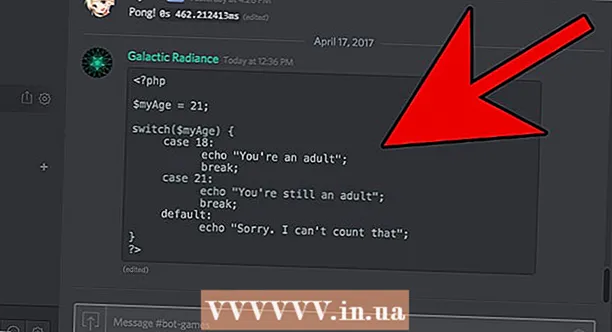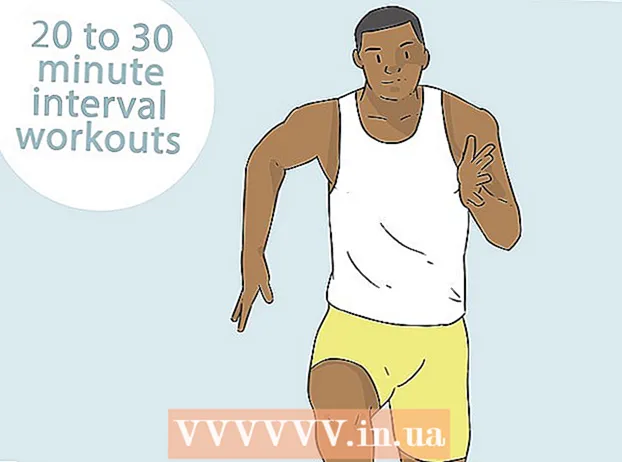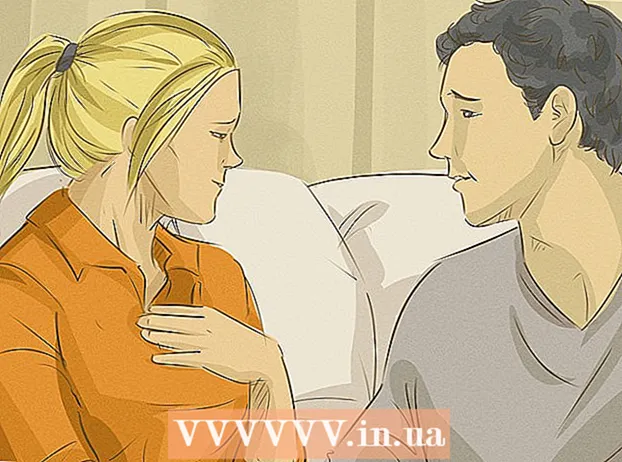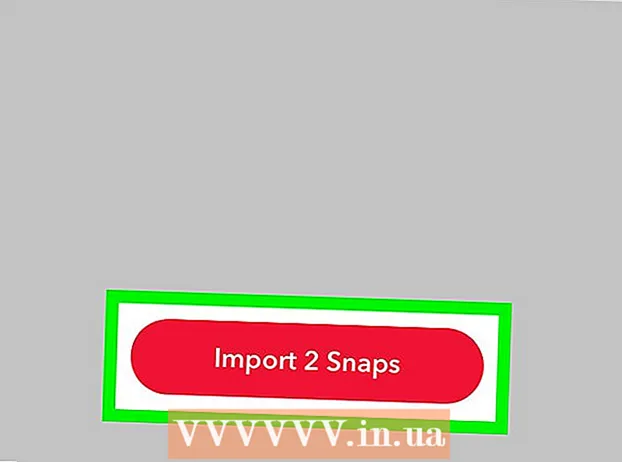Autorius:
Mark Sanchez
Kūrybos Data:
28 Sausio Mėn 2021
Atnaujinimo Data:
2 Liepos Mėn 2024
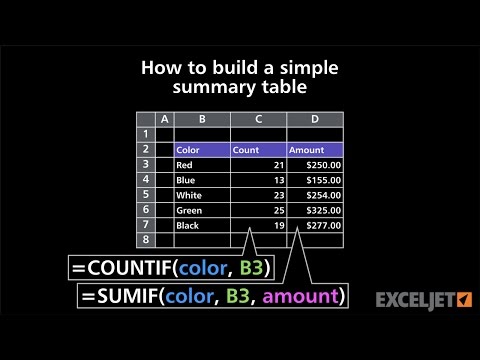
Turinys
- Žingsniai
- 1 būdas iš 2: konvertuokite esamą lauką į naują stulpelį „PivotTable“
- 2 metodas iš 2: apskaičiuoto stulpelio pridėjimas
- Patarimai
- Įspėjimai
Šiame straipsnyje aprašoma, kaip galite naudoti „PivotTable Creator“, kad sukurtumėte ir pridėtumėte naują stulpelį prie „Microsoft Excel“ „PivotTable“. Galite konvertuoti esamą lauką ar stulpelį į suvestinės lentelės stulpelį arba sukurti visiškai naują apskaičiuotą stulpelį pagal jums reikalingą formulę.
Žingsniai
1 būdas iš 2: konvertuokite esamą lauką į naują stulpelį „PivotTable“
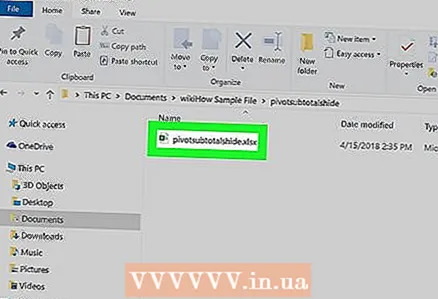 1 Atidarykite „Excel“ darbaknygę naudodami „PivotTable“, kurią norite redaguoti. Dukart spustelėkite norimą „Excel“ failą, kad jį atidarytumėte.
1 Atidarykite „Excel“ darbaknygę naudodami „PivotTable“, kurią norite redaguoti. Dukart spustelėkite norimą „Excel“ failą, kad jį atidarytumėte. - Jei dar nesukūrėte „PivotTable“, prieš pradėdami kurti naują arba atidaryti esamą „Excel“ failą ir paruošti „PivotTable“.
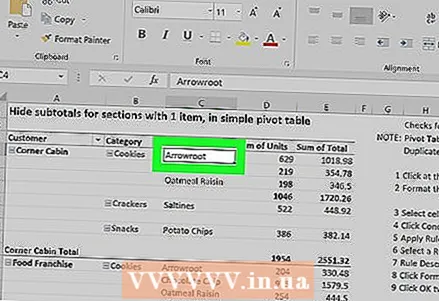 2 Spustelėkite bet kurią langelį suvestinėje lentelėje. Tai leis jums pasirinkti pačią „PivotTable“ ir automatiškai atidaryti meniu skiltį „PivotTable Tools“, kurioje yra „Analizė"ir"Konstruktorius”.
2 Spustelėkite bet kurią langelį suvestinėje lentelėje. Tai leis jums pasirinkti pačią „PivotTable“ ir automatiškai atidaryti meniu skiltį „PivotTable Tools“, kurioje yra „Analizė"ir"Konstruktorius”. 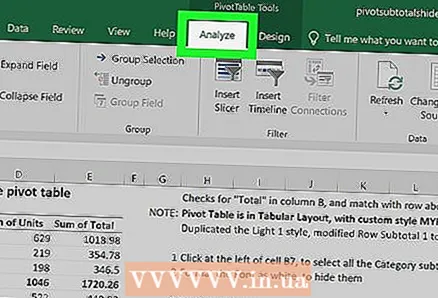 3 Meniu juostelės viršuje pasirinkite skirtuką Analizė. Šį skirtuką rasite šalia įvairių kitų meniu skirtukų, esančių virš formulių ir funkcijų įvesties laukų. Pačiame skirtuke bus įvairių įrankių, skirtų darbui su suvestinėmis lentelėmis, kurios iškart pasirodys meniu juostelėje.
3 Meniu juostelės viršuje pasirinkite skirtuką Analizė. Šį skirtuką rasite šalia įvairių kitų meniu skirtukų, esančių virš formulių ir funkcijų įvesties laukų. Pačiame skirtuke bus įvairių įrankių, skirtų darbui su suvestinėmis lentelėmis, kurios iškart pasirodys meniu juostelėje. - Kai kuriose „Excel“ versijose skirtukas vadinamas „Analizė", O kituose -"Parametrai“; abiem atvejais šie skirtukai yra meniu skiltyje „PivotTable Tools“.
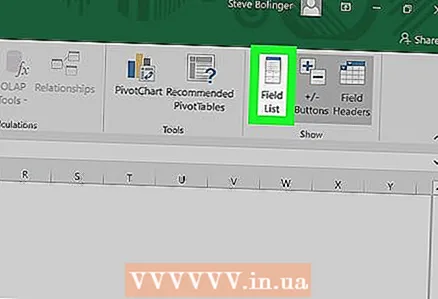 4 Spustelėkite mygtuką Laukų sąrašas meniu juostelėje. Šis mygtukas yra meniu skirtuko „Analizė“ grupėje „Rodyti“. Spustelėjus šį mygtuką, dešinėje atsidarys langas „PivotTable Fields“, kuriame bus rodomi pasirinktos suvestinės lentelės laukų, eilučių, stulpelių ir verčių sąrašai.
4 Spustelėkite mygtuką Laukų sąrašas meniu juostelėje. Šis mygtukas yra meniu skirtuko „Analizė“ grupėje „Rodyti“. Spustelėjus šį mygtuką, dešinėje atsidarys langas „PivotTable Fields“, kuriame bus rodomi pasirinktos suvestinės lentelės laukų, eilučių, stulpelių ir verčių sąrašai. 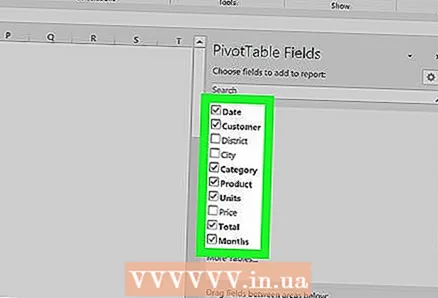 5 Laukų sąraše pažymėkite laukelį šalia bet kurio lauko pavadinimo. Tai automatiškai apskaičiuos bendrą pasirinkto lauko pradinių duomenų vertę ir pridės rezultatą prie suvestinės lentelės kaip naują stulpelį.
5 Laukų sąraše pažymėkite laukelį šalia bet kurio lauko pavadinimo. Tai automatiškai apskaičiuos bendrą pasirinkto lauko pradinių duomenų vertę ir pridės rezultatą prie suvestinės lentelės kaip naują stulpelį. - Atminkite, kad paprastai pagal numatytuosius nustatymus eilutės pridedami ne skaitiniai laukai, o stulpeliai-skaitiniai laukai.
- Jei norite pašalinti nereikalingą stulpelį iš suvestinės lentelės, bet kuriuo metu galite panaikinti žymėjimą šalia atitinkamo lauko pavadinimo.
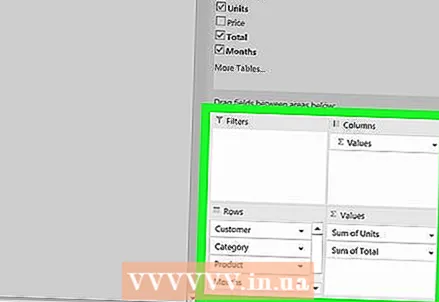 6 Vilkite bet kurį lauką, eilutę ar vertę į sritį Stulpeliai. Tai automatiškai konvertuos pasirinktą duomenų kategoriją į stulpelių sąrašą ir iš naujo sukurs „PivotTable“, kad būtų įtrauktas naujas stulpelis.
6 Vilkite bet kurį lauką, eilutę ar vertę į sritį Stulpeliai. Tai automatiškai konvertuos pasirinktą duomenų kategoriją į stulpelių sąrašą ir iš naujo sukurs „PivotTable“, kad būtų įtrauktas naujas stulpelis.
2 metodas iš 2: apskaičiuoto stulpelio pridėjimas
 1 Atidarykite „Excel“ darbaknygę naudodami „PivotTable“, kurią norite redaguoti. Dukart spustelėkite norimą „Excel“ failą, kad jį atidarytumėte.
1 Atidarykite „Excel“ darbaknygę naudodami „PivotTable“, kurią norite redaguoti. Dukart spustelėkite norimą „Excel“ failą, kad jį atidarytumėte. - Jei dar nesukūrėte „PivotTable“, prieš pradėdami kurti naują arba atidaryti esamą „Excel“ failą ir paruošti „PivotTable“.
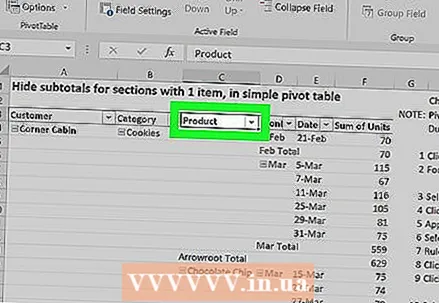 2 Pasirinkite suvestinę lentelę, kurią norite redaguoti. Spustelėkite suvestinę lentelę, kad ją pasirinktumėte ir pradėtumėte redaguoti.
2 Pasirinkite suvestinę lentelę, kurią norite redaguoti. Spustelėkite suvestinę lentelę, kad ją pasirinktumėte ir pradėtumėte redaguoti. 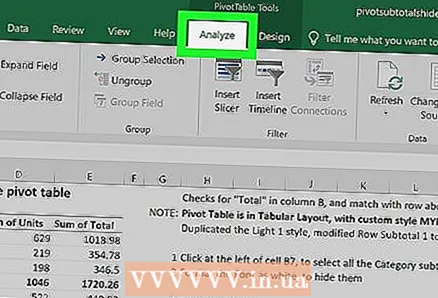 3 Eikite į meniu skirtuką Analizė. Jis bus „Excel“ lango viršuje meniu juostelėje, maždaug viduryje.Jame rasite įvairių įrankių darbui su pasukamosiomis lentelėmis.
3 Eikite į meniu skirtuką Analizė. Jis bus „Excel“ lango viršuje meniu juostelėje, maždaug viduryje.Jame rasite įvairių įrankių darbui su pasukamosiomis lentelėmis. - Kai kuriose „Excel“ versijose skirtukas vadinamas „Analizė", O kituose -"Parametrai“; abiem atvejais šie skirtukai yra meniu skiltyje „PivotTable Tools“.
 4 Meniu juostoje spustelėkite mygtuką Laukai, elementai ir rinkiniai. Šis mygtukas yra mygtukų grupės „Skaičiavimai“ dešinėje pusėje ir grafiškai rodomas kaip suvestinės lentelės langas su parašu „fx“. Spustelėjus jį, atsidarys iššokantis meniu.
4 Meniu juostoje spustelėkite mygtuką Laukai, elementai ir rinkiniai. Šis mygtukas yra mygtukų grupės „Skaičiavimai“ dešinėje pusėje ir grafiškai rodomas kaip suvestinės lentelės langas su parašu „fx“. Spustelėjus jį, atsidarys iššokantis meniu. 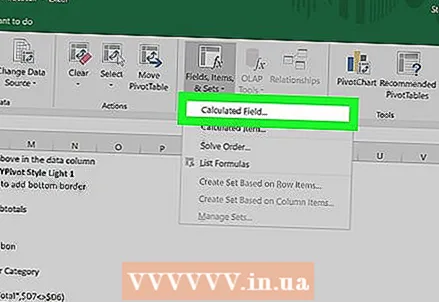 5 Pasirinkite iš išskleidžiamojo meniu sąrašo Apskaičiuotas laukas. Pamatysite langą „Įterpti apskaičiuotą lauką“, kuriame prie suvestinės lentelės galite pridėti naują apskaičiuotą stulpelį su reikiamais parametrais.
5 Pasirinkite iš išskleidžiamojo meniu sąrašo Apskaičiuotas laukas. Pamatysite langą „Įterpti apskaičiuotą lauką“, kuriame prie suvestinės lentelės galite pridėti naują apskaičiuotą stulpelį su reikiamais parametrais. 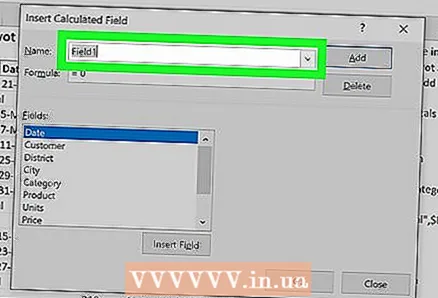 6 Įveskite naujo stulpelio pavadinimą įvesties lauke „Pavadinimas“. Spustelėkite įvesties lauką su subtitrais „Vardas“ ir įveskite naujo stulpelio pavadinimą. Šis pavadinimas bus rodomas pavadinimo juostoje virš apskaičiuoto stulpelio „PivotTable“.
6 Įveskite naujo stulpelio pavadinimą įvesties lauke „Pavadinimas“. Spustelėkite įvesties lauką su subtitrais „Vardas“ ir įveskite naujo stulpelio pavadinimą. Šis pavadinimas bus rodomas pavadinimo juostoje virš apskaičiuoto stulpelio „PivotTable“. 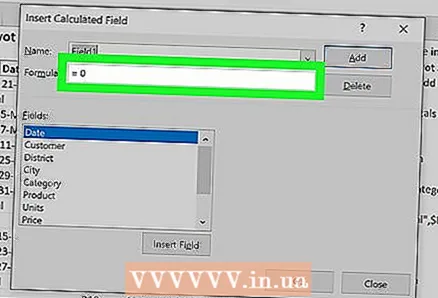 7 Įveskite naujo stulpelio verčių apskaičiavimo formulę įvesties lauke „Formulė“. Spustelėkite įvesties lauką, esantį šalia „Formulės“ subpozicijos, ir įveskite formulę, kuri turėtų būti naudojama apskaičiuojant reikšmes naujame stulpelyje.
7 Įveskite naujo stulpelio verčių apskaičiavimo formulę įvesties lauke „Formulė“. Spustelėkite įvesties lauką, esantį šalia „Formulės“ subpozicijos, ir įveskite formulę, kuri turėtų būti naudojama apskaičiuojant reikšmes naujame stulpelyje. - Būtinai įveskite pačią formulę dešinėje nuo lygybės ženklo („=“).
- Jei reikia, galite naudoti esamus stulpelius kaip skaičiavimų verčių šaltinius, nurodydami juos savo formulėje. Norėdami tai padaryti, sąraše „Laukai“ pasirinkite lauką, kuris turėtų būti įtrauktas į formulę, ir spustelėkite mygtuką „Pridėti lauką“, kad įtrauktumėte jį į skaičiavimus.
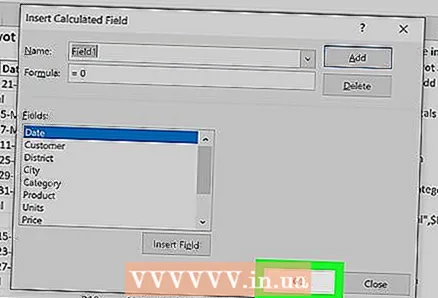 8 Spustelėkite mygtuką Gerai. Tai pridės naują apskaičiuotą stulpelį dešinėje „PivotTable“ pusėje.
8 Spustelėkite mygtuką Gerai. Tai pridės naują apskaičiuotą stulpelį dešinėje „PivotTable“ pusėje.
Patarimai
- Prieš pradėdami redaguoti „PivotTable“, būtinai sukurkite atsarginę pirminio „Excel“ failo atsarginę kopiją.
Įspėjimai
- Nepamirškite išsaugoti atlikto darbo rezultatų.